新买的浪潮服务器,想设置固定ip,不知咋滴,界面上没有以太网网络设置的地方,试了很多方法都不行
后来发现直接修改/etc/netplan/下的配置文件,能修改成功,现把方法记录下来
设置步骤
首先查看服务器上以太网口,一般插上网线后,总有一个不一样的
我用ifconfig查看,这个网口是ens1f0,我把它记录下来
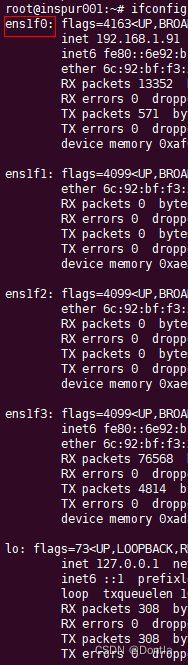
然后我们打开/etc/netplan/下的配置文件,我的叫00-installer-config.yaml
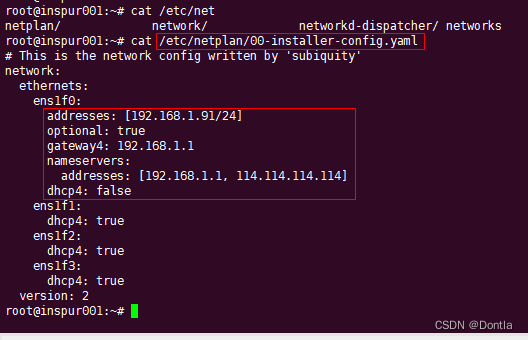
然后我们找到刚刚记录的网卡名,在它之下添加一些东西
addresses: [192.168.1.91/24]
optional: true
gateway4: 192.168.1.1
nameservers:
addresses: [192.168.1.1, 114.114.114.114]
dhcp4: false
然后保存文件,再执行netplan apply就设置成功了(注意上面缩进要用空格,不要用tab缩进,一般是两个空格)
经检测,可以正常上网
参数解释
解释一下里面参数:
addresses: [192.168.1.91/24]是需要设置的静态ip(设置前先检查下,看有其他机器占用没,后面24是子网掩码,是255.255.255.0的简写)optional:设置是否可选,如果为 true,则网卡不必在系统中。意思就是网卡驱动可能没安装对,网卡没被系统识别,即使这个网卡在系统中不可用,也不影响到这个配置文件的生效,仍然会进行配置。但是,如果网卡不存在或不能工作,即使有配置文件,仍然不能使用该网卡。gateway4: 192.168.1.1是网关nameservers后面addresses填dns服务器地址,可填多个dhcp4: false是动态ip,设置为false
完整参数解释:(version = 2)
network:
version: 2
ethernets:
<interface name>:
addresses: [<ipv4 address>/<mask length>, ...]
dhcp4: [true|false]
dhcp6: [true|false]
gateway4: <ipv4 address>
nameservers:
addresses: [<ipv4 or ipv6 address>, ...]
match:
macaddress: <mac address>
driver: <driver name>
type: <device type>
set-name: <interface name>
参数说明:
version: 指定Netplan的配置文件的版本,目前支持的版本号是2。ethernets: 这个字段中包含了针对以太网设备的配置信息。<interface name>: 以太网设备的名称,例如:ens1f0。addresses: 该以太网设备的静态IP地址,可以指定多个。dhcp4: 启用/禁用IPv4的DHCP协议。dhcp6: 启用/禁用IPv6的DHCP协议。gateway4: 指定该以太网设备的默认IPv4网关。nameservers: 指定该以太网设备使用的DNS服务器。match: 用来匹配特定的网络设备,根据macaddress、driver或type字段来识别。set-name: 用来设置该以太网设备的名称。
(好像少了个optional,见上面)
注意:以上是version = 2版本的配置文件的全部参数,每个参数的使用是可选的。
关于静态IP地址,可以指定多个
一个以太网设备可以被分配多个静态IP地址,以支持多个网络协议(例如IPv4和IPv6)或提供多种网络服务。
举个例子,在一台服务器上,您可以设置一个静态IP地址用于Web服务,另一个静态IP地址用于FTP服务,这样您就可以为不同的网络服务提供单独的IP地址。
关于match
match 指令用来匹配指定的网络设备。这样就可以对特定的网络设备设置不同的配置。例如,可以针对特定的网卡进行配置,而不影响其他网卡的配置。
- macaddress:用于指定设备的硬件地址,如果匹配到了该地址,则该配置生效。
- driver:用于指定设备驱动的名称,如果匹配到了该驱动,则该配置生效。
- type:用于指定设备类型,如果匹配到了该类型,则该配置生效。
这三个参数都是用来匹配特定的网络设备,以使相关配置生效,它们是可选的,但只需要一个参数生效就可以触发对应的配置。如果匹配到了多个设备,则仅最后一个匹配的配置生效。
另外:
“driver” 参数的类型可以是任何特定的网卡驱动名称,比如 “e1000e” 或 “ixgbe”。
“type” 参数的类型则可以是:
- “ethernet”:代表以太网网卡
- “bond”:代表绑定多个网卡的网卡组
- “vlan”:代表 VLAN 子网
这些类型是通过标准的网络命令,例如 “ifconfig” 或 “ip addr” 来识别的。
参考文章:【Linux】Ubuntu20.04配置静态固定IP地址
























 874
874











 被折叠的 条评论
为什么被折叠?
被折叠的 条评论
为什么被折叠?










